本教程适用版本:WPS 365 点击免费使用
我们在利用Word文档进行日常办公时,经常需要制作各种各样的文档,当我们在闲时想要阅读文档时,密密麻麻的文字会让我们看的眼晕,那么很多朋友都不知道,其实WPS文档是可以进行朗读模式的,今天我们就来教大家如何在WPS文档与Word文档当中朗读文档,具体怎么操作呢,一起来学习一下吧。
 打开朗读功能的方法
首先,我们单击工具栏云服务,云服务下有朗读功能。
打开朗读功能的方法
首先,我们单击工具栏云服务,云服务下有朗读功能。
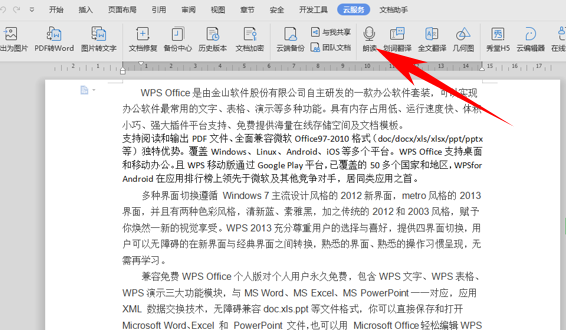 >>免费升级到企业版,赠超大存储空间
然后选中需要朗读的文字,单击朗读功能,在下拉菜单当中可以选择是否显示工具栏。
>>免费升级到企业版,赠超大存储空间
然后选中需要朗读的文字,单击朗读功能,在下拉菜单当中可以选择是否显示工具栏。
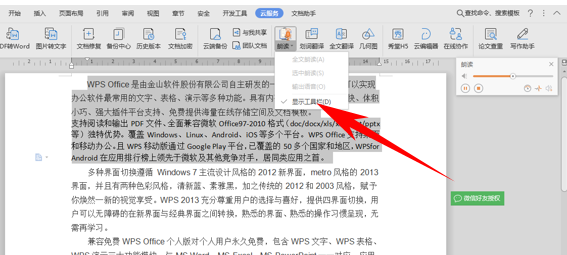 >>免费升级到企业版,赠超大存储空间
显示工具栏后,如果觉得系统的朗读速度很慢或者过快,可以通过朗读工具栏下的语速,来调节朗读的语速。
>>免费升级到企业版,赠超大存储空间
显示工具栏后,如果觉得系统的朗读速度很慢或者过快,可以通过朗读工具栏下的语速,来调节朗读的语速。
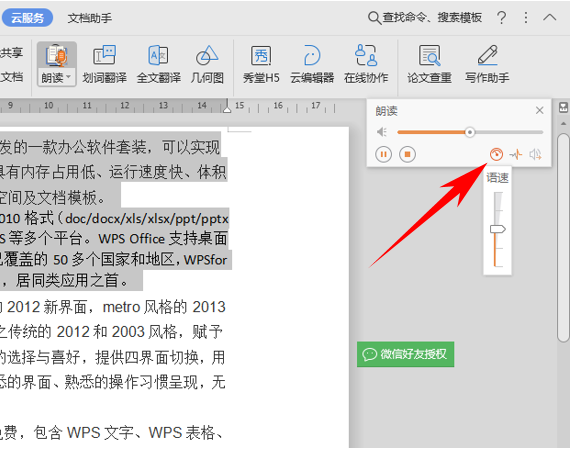 >>免费升级到企业版,赠超大存储空间
那么,在Word文档中,打开朗读功能的方法,是不是非常简单呢,你学会了吗?
>>免费升级到企业版,赠超大存储空间
那么,在Word文档中,打开朗读功能的方法,是不是非常简单呢,你学会了吗?

